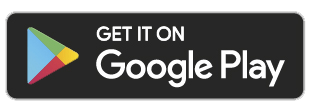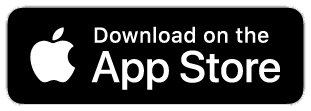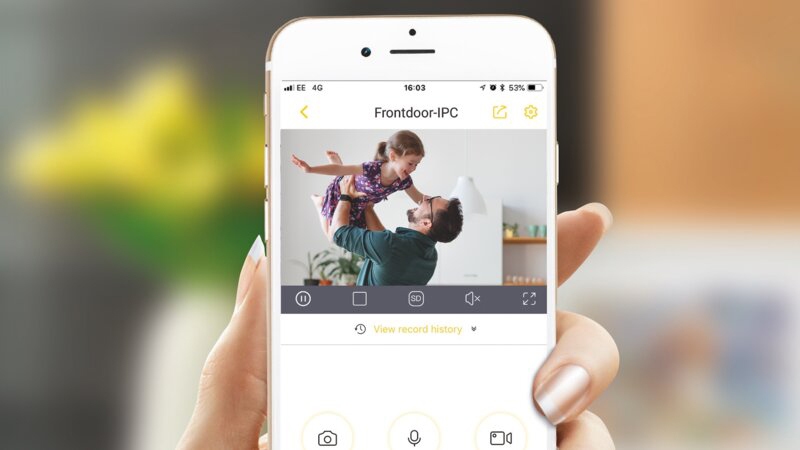FAQ
Non riesco a scaricare l'app
L'app è compatibile con la maggior parte degli smartphone con sistema operativo Android 4.1 o superiore o con iOS versione 8.0 o superiore. Se si dispone di un telefono compatibile, assicurarsi di avere una connessione Internet stabile e provare a scaricare nuovamente l'applicazione. Se si desidera utilizzare l'applicazione su un iPad, è necessario cercare iPhone App nell'App Store.Alcune funzioni dell'app non sembrano funzionare
La nostra app viene costantemente migliorata e accogliamo con piacere i feedback degli utenti, in modo da poter continuare a migliorare le funzionalità e a risolvere rapidamente i bug.Perché il mio DVR non registra?
Accedi al menu di archiviazione, seleziona "Gestione HDD" e controlla la capacità del disco rigido. Controlla anche che le impostazioni di registrazione nel menu di pianificazione siano corrette.Non riesco a vedere lo streaming in diretta nell'app
Assicurati di aver seguito la procedura guidata per configurare il sistema e collegare l'app. Se la password del DVR è stata modificata, è necessario eliminare la telecamera/sistema dall'app e aggiungerla nuovamente.
Per aggiungere nuovamente la telecamera/sistema all'applicazione dopo averla eliminata, clicca sull'icona + nella schermata principale dell'applicazione, vai al DVR e selezionare "Rete" dal menu principale, quindi seleziona l'opzione di menu "P2P". Esegui la scansione del codice QR del dispositivo SN con la tua app e segui le istruzioni dell'applicazione.
Verifica che il router sia collegato a Internet. Utilizza un computer portatile o un tablet collegato alla rete Wi-Fi e prova a collegarti a un sito web (ad esempio, www.google.com) per verificare che la connessione a Internet funzioni correttamente. Verifica inoltre che il DVR sia online, vai su "Rete" nel menu principale e seleziona l'opzione "P2P" nel menu di destra. Assicurati che lo stato sia in "Online" e che la casella di controllo "Abilita" sia selezionata.
Le registrazioni in diretta possono essere visualizzate solo con la rete WLAN e non su una rete 3G/4G
Verifica che il router sia collegato a Internet. Utilizza un computer portatile o un tablet collegato alla rete Wi-Fi e prova a collegarti a un sito web (ad esempio, www.google.com) per verificare che la connessione a Internet funzioni correttamente. Verifica inoltre che il DVR sia online, vai su "Rete" nel menu principale e seleziona l'opzione "P2P" nel menu di destra. Assicurati che lo stato sia in "Online" e che la casella di controllo "Abilita" sia selezionata.Viene visualizzata una schermata vuota e non si vede il menu
Verifica che i collegamenti tra il monitor e il DVR non siano allentati e che il monitor sia alimentato. Accertati inoltre di utilizzare il cavo HDMI in dotazione. Se si utilizza una Smart TV, questa potrebbe non consentire la connessione del DVR tramite HDMI. Prova con un altro monitor o utilizza un cavo VGA.Il mio DVR non registra a pieno regime
Questo accade perché sono state modificate le impostazioni o sono state aggiunte altre telecamere. Ad esempio, se il DVR è impostato su "Registra sempre", verrà registrato il periodo di tempo più breve.
Se si seleziona un'opzione come "Rilevamento del movimento", il tempo di registrazione sarà più lungo perché verranno memorizzati meno dati.
Per impostare il rilevamento del movimento e altre funzioni di registrazione, consulta il manuale dell'utente.
Vedo una nebbiolina biancastra sopra l'immagine della fotocamera, che cos'è?
Di notte la causa di questo fatto può essere l'illuminazione intorno alla telecamera, ad esempio le luci di sicurezza o i lampioni. Prova a spostare e/o riposizionare la telecamera. Quindi esegui di nuovo il test.La mia password non funziona
Fai clic con il tasto destro del mouse e selezionare "Menu principale". Clicca su "Modello di sblocco dimenticato" e poi sul link "Password dimenticata".Non è possibile connettersi a una telecamera o a un DVR tramite 4G (Android)
Apri l'applicazione delle impostazioni dello smartphone
Clicca su "Cerca" nella parte superiore dello schermo
Cerca "Protocollo APN"
Imposta "Protocollo APN" su "IPv6"
Se il telefono dell'utente non supporta l'impostazione del protocollo APN, non apparirà nei risultati della ricerca.
Il sistema TVCC cablato consente l'accesso al menu principale, ma non vengono visualizzate immagini
Assicurati che le spine siano inserite correttamente e non siano allentate e segui la procedura descritta di seguito:
- Controlla l'alimentazione delle telecamere.
- Assicurati anche di aver impostato il canale corretto.
- Assicurati di aver seguito la procedura guidata di impostazione iniziale.
È possibile ripristinare la modalità di fabbrica del DVR e ricominciare il processo:
- Nel menu delle impostazioni, vai su "Sistema", seleziona "Predefinito" nel menu di sinistra e clicca su "Ripristino dati di fabbrica".
La qualità dell'immagine nell'app non è così nitida come mi aspettavo
L'app trasmette automaticamente in SD invece che in HD per ridurre il consumo di dati (questo è importante per gli utenti 3G/4G con pacchetti dati limitati). Clicca il pulsante SD sotto i flussi della telecamera per passare al flusso HD.Ho cambiato il router e ora la mia telecamera Wi-Fi non si connette più
Se è stato cambiato il router Wi-Fi, è necessario aggiornare le impostazioni Wi-Fi delle telecamere.
- È necessario resettare le telecamere premendo il pulsante di reset sul fondo delle telecamere per 10 secondi (il LED lampeggia in rosso quando il reset è completato).
- Dopo aver resettato le telecamere, è necessario inserire il cavo Ethernet nelle connessioni della telecamera e collegarlo al nuovo router.
- Vai alla voce di menu "Telecamera" nel menu principale.
- Elimina le telecamere nel campo "Dispositivo aggiunto".
- Dopo aver eliminato il dispositivo, è necessario configurare nuovamente le telecamere Wi-Fi (assicurati di aver collegato le telecamere al router con il cavo Ethernet).
- Fai clic sul pulsante "Ricerca IP".
- Seleziona le telecamere trovate e fai clic su "Aggiungi".
- Seleziona "Wi-Fi Camera" dal menu a sinistra, quindi seleziona il canale della telecamera e aggiorna il nome Wi-Fi (SSID) e la password.
Salva le impostazioni.
Per ulteriori informazioni sull'aggiunta di una telecamera Wi-Fi, consulta la sezione "Aggiunta di una telecamera Wi-Fi" nella guida dell'utente.
Messaggio di errore di decodifica sul monitor per il flusso della telecamera Wi-Fi
Se si utilizzano le telecamere Wi-Fi, non è possibile avviare la riproduzione tramite una schermata multicanale. Se si tenta di farlo, viene visualizzato un messaggio di errore di decodifica. Per riprodurre la registrazione della telecamera Wi-Fi, seleziona un singolo canale dal menu a destra. Per ulteriori informazioni, consulta il manuale di istruzioni.Non riesco a collegare le mie telecamere Wi-Fi al mio sistema Wi-Fi
Assicurati che la potenza del segnale Wi-Fi sia buona nel luogo in cui è installata la telecamera (controlla con il telefono cellulare).
Assicurati che le telecamere Wi-Fi siano state aggiunte correttamente al DVR. Vai su "Telecamera" nel menu delle impostazioni, seleziona "Registrazione" nel menu a sinistra e controlla lo stato delle tue telecamere nella tabella "Dispositivo aggiunto". Se il simbolo di stato è rosso, clicca su "Modifica" e cambia la password. Assicurati di aggiungere la password corretta della telecamera (di solito è la stessa password utilizzata per la configurazione del DVR).
Controlla anche che le impostazioni Wi-Fi siano corrette. Dal menu a sinistra, seleziona "Telecamera Wi-Fi", seleziona il canale della telecamera e assicurati che sia selezionata la rete corretta (SSID) con la password corretta (password di connessione). Se tutto è a posto, lo stato dovrebbe indicare "Connesso". In caso di problemi con l'aggiunta di una telecamera Wi-Fi, consulta la sezione "Come aggiungere una telecamera Wi-Fi" del manuale d'uso.
Il sistema TVCC consente di accedere al menu principale, ma non vengono visualizzate immagini
Assicurati che la potenza del segnale Wi-Fi sia buona nel luogo in cui è installata la telecamera (controlla con il telefono cellulare).
Assicurati che le telecamere Wi-Fi siano state aggiunte correttamente al DVR. Vai su "Telecamera" nel menu delle impostazioni, seleziona "Registrazione" nel menu a sinistra e controlla lo stato delle tue telecamere nella tabella "Dispositivo aggiunto". Se il simbolo di stato è rosso, clicca su "Modifica" e cambia la password. Assicurati di aggiungere la password corretta della telecamera (di solito è la stessa password utilizzata per la configurazione del DVR).
Controlla anche che le impostazioni Wi-Fi siano corrette. Dal menu a sinistra, seleziona "Telecamera Wi-Fi", seleziona il canale della telecamera e assicurati che sia selezionata la rete corretta (SSID) con la password corretta (password di connessione). Se tutto è a posto, lo stato dovrebbe indicare "Connesso". In caso di problemi con l'aggiunta di una telecamera Wi-Fi, consulta la sezione "Come aggiungere una telecamera Wi-Fi" del manuale d'uso.